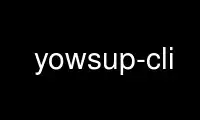
This is the command yowsup-cli that can be run in the OnWorks free hosting provider using one of our multiple free online workstations such as Ubuntu Online, Fedora Online, Windows online emulator or MAC OS online emulator
PROGRAM:
NAME
yowsup-cli - command line tool that acts as WhatsApp client
SYNOPSIS
yowsup-cli [COMMANDS] [OPTIONS]
yowsup-cli registration [-h] [-v] [-d] [--help-config] [-c CONFIG] [-m MCC] [-n MNC] [-p PHONE] [-C CC] [-r (sms|voice) | -R code]
yowsup-cli demos [-h] [-v] [-d] [--help-config] [-l phone:b64password | -c CONFIG] [-M] [-y] [-e] [-s phone message] [-S contacts]
yowsup-cli version
DESCRIPTION
yowsup-cli is a command line program, based in python-yowsup library, that allows one to
login and use the WhatsApp service, providing all capabilities of an official WhatsApp
client, as encryption of messages.
COMMANDS
Available commands are registration, demos and version.
’registration' is used to register a mobile number to WhatsApp network.
’demos' is the proper command to regular use as a WhatsApp client.
’version' shows the yowsup-cli version.
REGISTRATION OPTIONS
Optional arguments
-h, --help
Show this help message and exit.
-v, --version
Print version info and exit.
-d, --debug
Show debug messages.
--help-config
Print a config file sample.
Configuration options
-c CONFIG, --config CONFIG
Path to config file. If this is not set then you must set at least --phone
and --cc arguments. The config file is optional. Other configuration
arguments have higher priority if given, and will override those specified
in the config file.
-m MCC, --mcc MCC
MCC (Mobile Country Code). Check your MCC at a specific list (see below).
-n MNC, --mnc MNC
MNC (Mobile Network Code). Check your MNC at a specific list (see below).
-p PHONE, --phone PHONE
The full phone number including the country code defined in 'cc', without
preceding '+' or '00'.
-C CC, --cc CC
CC (Country Code).
Modes to register
-r (sms|voice), --requestcode (sms|voice)
Request the digit registration code from WhatsApp.
-R code, --register code
Register account on WhatsApp using a code previously received.
Specific lists for MCC and MNC
· http://mcclist.com
· http://www.mcc-mnc.com
· http://en.wikipedia.org/wiki/Mobile_country_code
Specific lists for country codes
· https://countrycode.org
· http://mcclist.com/country-calling-codes.asp
· http://www.ipipi.com/help/telephone-country-codes.htm
DEMOS OPTIONS
Optional arguments
-h, --help
Show this help message and exit.
-v, --version
Print version info and exit.
-d, --debug
Show debug messages.
--help-config
Print a config file sample.
Configuration options
-l phone:b64password, --login phone:b64password
WhatsApp login credentials, in the format phonenumber:password, where
password is base64 encoded.
-c CONFIG, --config CONFIG
Path to config file containing authentication info. For more info about the
config format, use --help-config.
-M, --unmoxie
Disable support for WhatsApp E2E encryption.
Text interface demo
-y, --yowsup
Start the Yowsup text interface client (interactive mode). Note that in this
mode two clients or a group can talk in chat mode, send images, etc.
Echo client demo
-e, --echo
Start the Yowsup Echo client.
Send client demo
-s phone message, --send phone message
Send a message to specified phone number, wait for server receipt and exit.
Sync contacts
-S contacts, --sync contacts
Sync (check valid) WhatsApp contacts.
CONFIGURATION FILE
A configuration file, known as login credentials, can be used to gather some basic
information that useful to register or login. This configuration file will be called by
'-c' option.
WhatsApp protocol is basically a modified version of XMPP. It uses JID and password for
login. The JID is the phone number registered with, which is a combination of the country
code and the phone number. To login will be needed a password. These info can be saved in
a text file, in the following format:
cc=55
phone=556101234567
password=NDkxNTIyNTI1NjAyMkBzLndoYXRzYXBwLm5ldA==
The line 'cc=' must be filled with the country code.
The 'phone=' field will be composed by 'country code' + 'area code' + 'phone number'. In
the current example was used 55 (country = Brazil) + 61 (area code = Brasilia) + 01234567
(phone number). The country code must be provided without '+' or '00' leading.
Finally, the 'password=' field has the login password. This password will be gotten when
you register the phone number using yowsup-cli. See the REGISTERING A NUMBER section. If
you are registering a number, you can leave this field blank.
For security reasons, is recommended set a permission '600' to configuration file and make
it hidden. More details about the configuration file can be viewed using this command:
$ yowsup-cli registration --help-config
REGISTERING A NUMBER
WhatsApp registration involves 2 steps. First you need to request a registration code.
After this, you resume the registration with code that you got. In both cases, you can or
not use a configuration file (see the above section in this manual page).
An example not using a configuration file:
yowsup-cli registration --requestcode sms --phone 556101234567 --cc 55 --mcc 123 --mnc 456
yowsup-cli registration --register 123-456 --phone 556101234567 --cc 55
Now, using a configuration file:
yowsup-cli registration --requestcode sms --mcc 123 --mnc 456 -c /home/user/.yowsuprc
yowsup-cli registration --register 123-456 -c /home/user/.yowsuprc
The first command (the '--requestcode' action) will show something similar to:
status: sent
retry_after: 10805
length: 6
method: sms
After this, the code will then be delivered to your mobile phone number via your preferred
method (SMS/voice). Once you have obtained the code, you proceed with the second step,
which is to send that code using the '--register' argument. This example will consider the
received code as being 123-456:
yowsup-cli registration --register 123-456 -c /home/user/.yowsuprc
After the last command, you will see something similar to:
status: ok
kind: free
pw: 1coGO6bwjT8Uukw9qa8v3ql2KXM=
price: US$0.99
price_expiration: 1407002374
currency: USD
cost: 0.99
expiration: 1435773701
login: 556101234567
type: new
If you successfully register, WhatsApp will generate a password for your which will be
displayed in the command output (see the 'pw:' line). If you want to use a config file,
you MUST MANUALLY store this password in this config file. See an example:
cc=55
phone=556101234567
password=1coGO6bwjT8Uukw9qa8v3ql2KXM=
SENDING MESSAGES
Send a simple message to +0055 11 190102030 (using a config file):
$ yowsup-cli demos -c /path/.config_file -s 5511190102030 "Testing WhatsApp..."
Send a simple message to +0055 11 190102030 (without a config file), from 556101234567:
$ yowsup-cli demos -l 556101234567:1coGO6bwjT8Uukw9qa8v3ql2KXM= -s 5511190102030
"Testing WhatsApp..."
Start the interactive mode (using a config file)
$ yowsup-cli demos -c /path/.config_file -y
Start a chat with 5511190102030, after connected in interactive mode (see the last
command):
/L
/message send 5511190102030 "Testing WhatsApp..."
Send a picture to 5511190102030, after connected in interactive mode:
/L
/image send 5511190102030 /home/user/picture.jpg
To see all commands available in interactive mode:
/help
Use yowsup-cli online using onworks.net services
